
- •1. Экономическая информация в автоматизированных информационных системах
- •1.1. Понятие экономической информации, ее виды, особенности, структурные единицы
- •1.2. Экономические информационные системы, их классификация, информационное обеспечение
- •1.3. Внемашинная организация экономической информации
- •2. Организация данных в базах
- •2.1. Недостатки файловой организации данных Понятие базы данных
- •2.2. Иерархическая и сетевая модели данных
- •2.3. Реляционная модель данных
- •2.3.1. Логические связи между отношениями
- •2.3.2. Нормализация отношений
- •2.3.3. Достоинства и недостатки реляционной модели данных
- •2.3.4. Операции над отношениями
- •3. Проектирование реляционной базы данных
- •3.1. Проектирование и его принципы
- •3.2. Этапы проектирования реляционной базы данных
- •4. Системы управления базами данных
- •4.1. Понятие и функциональные возможности субд
- •4.2. Классификация субд
- •4.3. Режимы работы пользователя с субд
- •4.4. Современные субд
- •4.4.1. Настольные субд
- •4.4.2 Серверные субд
- •4.4.3. Распределенные субд
- •4.5. Тенденции развития субд
- •4.5.1. Объектно-ориентированные и объектно-реляционные субд
- •4.5.2. Системы управления базами знаний
- •5. Общая характеристика cубд Microsoft Access 2000
- •5.1. Субд Microsoft Access 2000
- •5.2. Объекты бд и их размещение
- •5.3. Пользовательский интерфейс Access
- •Сервис/Параметры вкладка Вид
- •5.4. Справочная система Access и пользование ею
- •5.5. Настройка рабочей среды в Access
- •5.6. Данные в Access
- •5.7. Выражения в Access
- •5.8. Инструментальные средства создания объектов бд
- •6. Создание и корректировка бд в субд Access
- •6.1. Проектирование базы данных для учебного примера
- •6.2. Создание файла бд
- •6.3. Создание таблицы
- •Окно бд объект Таблицы [Создать]
- •6.4. Создание схемы данных и корректировка бд
- •Файл / Печать схемы данных
- •6.5. Работа с таблицей
- •7. Формирование запросов в субд Access
- •7.1. Возможности, типы и способы создания запросов
- •7.2. Создание запроса выбора
- •Правка / Удалить столбцы
- •Правка / Очистить бланк
- •7. 3. Создание перекрестного запроса
- •7.4. Создание запросов действия
- •Запрос / Создание таблицы
- •Запрос / Обновление
- •8.2. Назначение и способы проектирования отчетов
- •8.3. Инструментальные средства конструкторов форм и отчетов
- •Вид/Панели инструментов;
- •Вид/Панель элементов
- •Вид/Cетка;
- •Вид / Заголовок ! Примечание формы Вид / Заголовок ! Примечание отчета
- •Вид / Сортировка и группировка
- •8.4. Элементы управления и работа с ними
- •8.5. Рекомендации к созданию формы
- •8.6. Работа с формой
- •8.8. Работа с отчетом
- •9.2. Команды sql
- •Пример команды sql
- •9.3. Данные и выражения
- •9.4. Формирование запросов на языке sql
- •9.5. Создание запроса на языке sql в субд Access
- •10. Инструментальные средства разработки прикладных программ в субд Access
- •10.1. Понятие макроса и модуля
- •10.2. Классификация макрокоманд. Типы макросов
- •10.3. Создание макроса и работа с ним
- •11. Администрирование базы данных
- •11.1 Пользователи и администратор базы данных
- •11.2. Защита базы данных
- •11.3. Восстановление базы данных
- •11.4. Сжатие базы данных
5.3. Пользовательский интерфейс Access
После загрузки Access появится стартовое окно Access, содержащее окно запуска, которое позволяет открыть существующую БД или создать новую. Выполнение одной из предложенных операций вызывает главное окно Access вида:
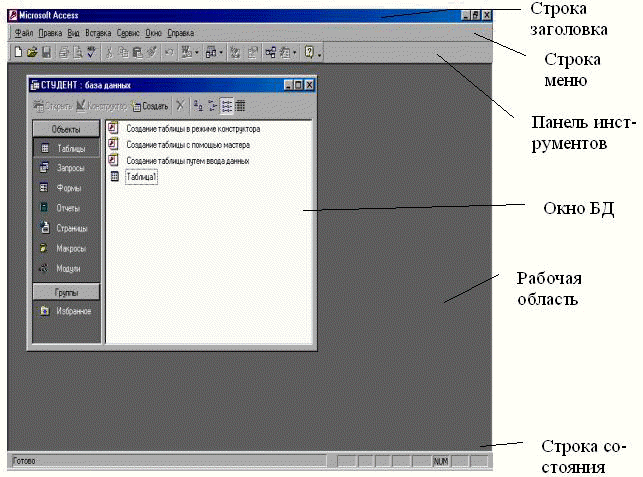
В строке заголовка отображается имя программы и содержатся кнопки для управления окном. Строка меню содержит несколько пунктов меню. Перечень пунктов меню и их содержание изменяются в зависимости от режимов работы системы. Панель инструментов представляет собой набор графических кнопок, назначение которых - это ускоренный вызов команд меню. Access имеет большое количество панелей инструментов, используемых в различных режимах работы. Панели инструментов, соответствующие некоторому режиму, выводятся на экран автоматически при переходе в этот режим.
По мере работы пользователя, происходит настройка меню и панелей инструментов таким образом, что в них отображаются только команды и кнопки, используемые чаще всего. Для поиска команды, которая используется нечасто, или вообще не использовалась ранее, меню отображается полностью щелчком по двойной стрелке в его нижней части. При желании можно выбрать режим постоянного отображения полного набора команд в каждом меню, выполнив:
Сервис / Настройка вкладка Параметры снять флажок В меню сначала отображаются последние использованные команды
Панели инструментов
можно расположить рядом в одной строке
с целью экономии рабочего пространства
окна. При этом для просмотра списка
кнопок, не помещающихся на панели
инструментов, используется кнопка
![]() в
конце этой панели. Восстановить исходное
состояние панелей инструментов и меню,
существовавшее при первом запуске
Access, можно, выполнив:
в
конце этой панели. Восстановить исходное
состояние панелей инструментов и меню,
существовавшее при первом запуске
Access, можно, выполнив:
Сервис / Настройка вкладка Параметры нажать [Сброс]
Имеется возможность самому создавать и настраивать панели инструментов, строки меню и контекстные меню, а также устанавливать свойства, влияющие на их вид и работу, используя команду
Вид / Панели инструментов / Настройка
В строке состояния в левой части отображается информация о текущем режиме работы системы, справа - индикаторы клавиатуры. Вывод или отмена вывода данной строки осуществляется с помощью команды
Сервис/Параметры вкладка Вид
В рабочей области главного окна Access располагается окно БД, в котором сосредоточены все «рычаги управления БД».
В строке заголовка окна БД всегда отображается имя открытой БД. В левой части окна БД находится панель объектов БД, позволяющая отображать в рабочей области окна БД объекты нужного типа. На панель объектов можно помещать папки, в которых сгруппировать объекты разных типов. По умолчанию размещается папка Избранное. Для добавления новой папки на панель Группы из контекстного меню этой панели выбирается команда Новая группа и затем вводится имя папки. В рабочей области окна БД изначально содержатся ярлыки, служащие для создания новых объектов БД соответствующего типа. Их можно отображать или скрывать, выполнив:
Сервис / Параметры вкладка Вид установить или снять флажок новые ярлыки объектов
Кнопки панели инструментов окна БД используются для работы с текущим объектом БД (создания, открытия, изменения и др.).
При конструировании объектов БД пользователь имеет дело с окнами конструкторов таблиц, запросов, форм, отчетов, страниц, макросов. В окне БД, из окон конструкторов таблиц, запросов, форм, отчетов, страниц, макросов открываются окна объектов БД, в которых просматриваются созданные объекты. Задание определенных характеристик элементам объектов БД происходит в окнах свойств. Вывод сообщений Access, (например, предупреждений для пользователей) осуществляется в окнах сообщений. Выполнение некоторых команд меню влечет появление диалоговых окон.
В Access постоянно открытыми одновременно могут быть несколько окон. Эти окна можно разместить так, как того требует конкретная рабочая ситуация, используя пункт меню Окно.
